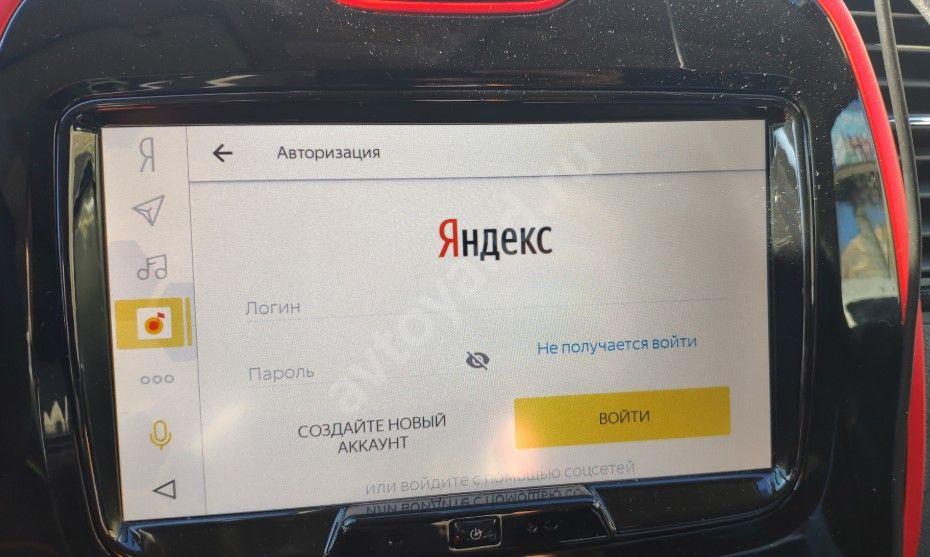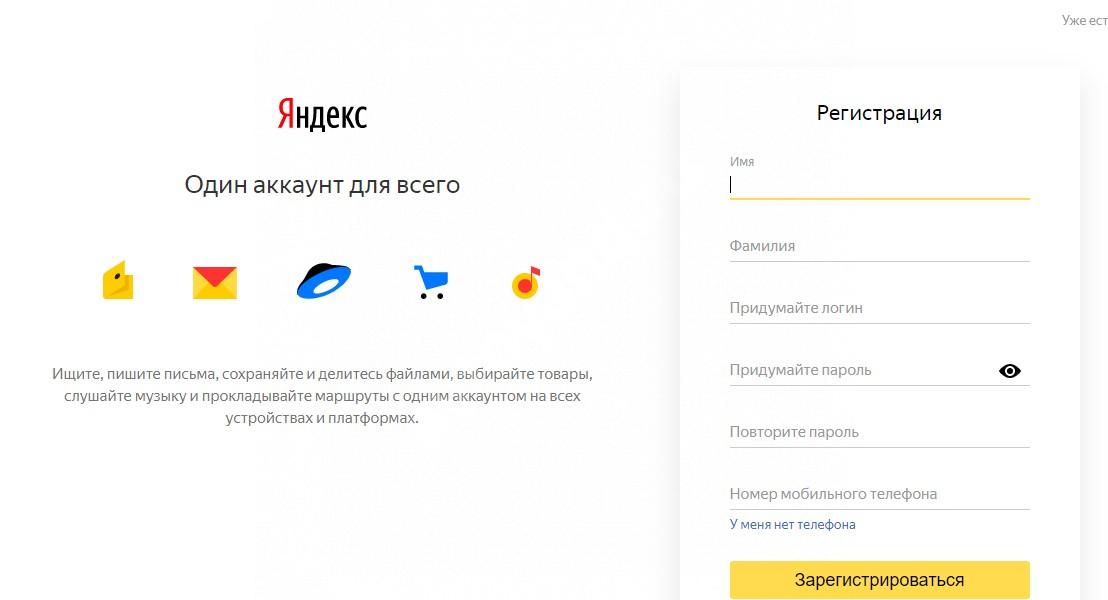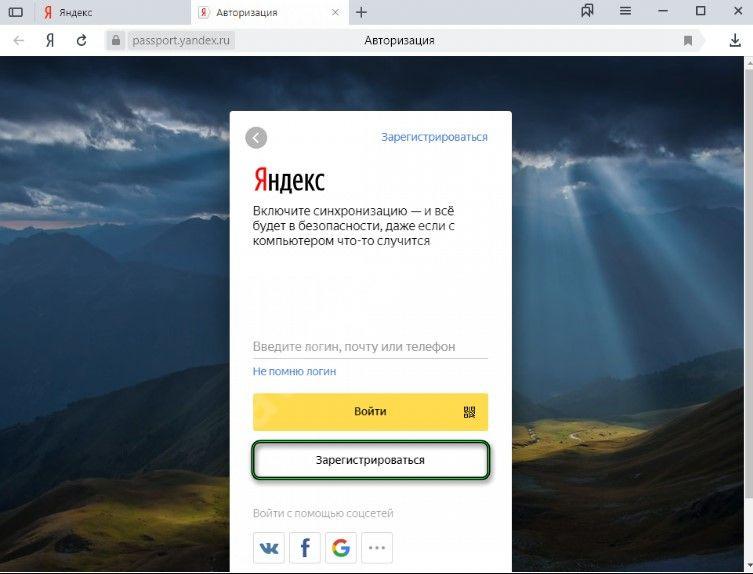Как авторизоваться в Яндекс Авто и открыть максимум возможностей!
Авторизация в Яндекс Авто — комплекс мероприятий, направленных на создание учетной записи Yandex и их указание при входе в мультимедийный центр. Ниже рассмотрим, как пройти эту процедуру, что для этого нужно, и какие опции открываются после прохождения всех шагов.
Как авторизоваться в Яндекс Авто
По заявлению разработчиков, бортовой компьютер может работать без регистрации, но прохождение этого процесса дает дополнительные преимущества (о них ниже).
Авторизация в бортовом компьютере проходит в несколько этапов:
Перед тем как авторизироваться в Яндекс Авто, создайте свой профиль в Yandex. Учтите следующие моменты:
Чтобы расширить функционал Яндекс Авто, сделать закладки и историю поиска доступной в машине, необходимо пройти авторизацию и в браузере. Для этого:
Теперь вы знаете, как авторизоваться в Яндекс Авто. Если кратко, сначала сделайте профиль в Yandex (в любом из сервисов), войдите в свой аккаунт в браузере, а после пройдите авторизацию уже в бортовом компьютере машины.
Где взять код
Следующий момент — активация Яндекс Авто. Это немного иное действие, которое проводится при подключении в сервисном центре. Для получения всех функций Алисы необходим Интернет. Мобильное подключение к Сети представляется с помощью СИМ-карты, которая устанавливается в мультимедийный центр.
Еще один вопрос, который интересует пользователей — пароль разработчика Яндекс Авто. Эта информация специалистами сервис не разглашается. Все настройки выполняются в условия авторизированного центра. Самостоятельная установка или настройка не допускается.
Что касается кода с бортового компьютера Яндекс Авто, он может потребоваться при регистрации СИМ-карты. Набор цифр приходит на телефон владельца в качестве подтверждения. В дальнейшем установленный номер можно использовать для восстановления доступа к аккаунту и входа.
Для чего нужна авторизация
Как отмечалось, авторизация — возможность расширить возможности сервиса. С ее помощью можно добиться следующих результатов:
Регистрация на сервисе Yandex может пригодиться и для других целей (не связанных с мультимедийным центром для машины) — создание кошелька, добавление профиля веб-мастера и т. д.

Поддержка
Телефоны клиентской службы Яндекс.Авто:
8 800 250-54-51, номер для звонков с территории РФ;
+7 495 780-41-82, номер для звонков из любой точки мира.
1. Где можно приобрести Я.Авто?
Я.Авто можно приобрести на Яндекс.Маркете и в крупных розничных магазинах электроники.
2. Где можно установить Я.Авто?
Пользователь может выбрать удобный ему установочный центр самостоятельно. Уточнить адреса партнерских установочных центров и задать вопросы по установке можно по номеру 8 800 250 5112.
3. Куда обращаться по гарантийным случаям?
Срок гарантийного обслуживания — 12 месяцев. Всю подробную информацию можно прочитать на странице Яндекс.Помощи.
Если у вас есть вопрос по гарантийному и постгарантийному обслуживанию, позвоните по номеру 8 (800) 250-51-12 с 10:00 до 20:00. Вас проконсультируют и запишут в сервисный центр.
4. Планируете ли вы выпустить отдельное приложение Яндекс.Авто для App Store* и Google Play**?
Яндекс.Авто — это программная оболочка для мультимедийной системы автомобиля. Если вы хотите пользоваться сервисами Яндекса на телефоне или планшете, просто установите нужные приложения.
5. Могу ли я установить приложение из App Store или Google Play в дополнение к Яндекс.Авто?
В Яндекс.Авто нельзя устанавливать сторонние приложения.
6. Планируете ли вы сотрудничество с автопроизводителем X? Яндекс.Авто появится в автомобиле X?
Мы ведём переговоры с разными участниками автомобильного рынка. Все запуски мы будем анонсировать, следите за новостями.
7. Как обновить Яндекс.Авто?
Это можно сделать через интернет или на сертифицированной станции техобслуживания. Узнать, какой из способов доступен в определённой модели автомобиля, можно у официального дилера. Всё это не относится к картам в Навигаторе — они автоматически обновляются каждый день, вне зависимости от установленной версии Яндекс.Авто.
8. Могу ли я самостоятельно скачать Яндекс.Авто?
Яндекс.Авто специально подстраивается под каждую модель автомобиля, учитывая все технические возможности «железа», и мы не можем гарантировать стабильную работу системы со всеми разновидностями головных устройств. Самостоятельно установить Яндекс.Авто нельзя.
9. Что умеет Алиса?
Алиса понимает множество команд, вот лишь некоторые примеры:
10. У меня есть предложение по добавлению функционала или исправлению ошибок, как к вам обратиться?
Напишите, пожалуйста, нам на automotive@yandex-team.ru. Мы внимательно читаем все обращения.
11. Современные технологии позволяют выводить на экран информацию о состоянии автомобиля — например, давление в шинах или уровень масла. Планируете ли вы добавлять в Яндекс.Авто подобные функции?
Такие планы у нас есть — мы убеждены, что наши сервисы должны быть глубоко интегрированы в автомобили. Впрочем, в этом вопросе многое зависит от автопроизводителей. Мы ведём с ними переговоры, а все новые функции будем анонсировать.
12. Как осуществляется защита данных пользователя?
Мы храним данные пользователей в соответствии с политикой конфиденциальности Яндекса. Кроме того, для защиты этих данных мы сотрудничаем с автопроизводителями.
13. Смогу ли я обслуживать автомобиль по гарантии после установки бортового компьютера?
Да. Вам могут лишь отказать в гарантии на некоторые элементы, которые повредились из-за некорректной установки бортового компьютера. Поэтому мы рекомендуем устанавливать Яндекс.Авто в одном из авторизованных центров. Мы тщательно тестируем оборудование с каждой моделью и обучаем установщиков. Важно, что в электропроводке автомобиля при установке ничего не меняется, бортовой компьютер подключается к штатным разъемам.
14. Будет ли работать камера заднего вида после установки бортового компьютера?
Да, если камера установлена в автомобиле в рамках стандартной комплектации или, если она внештатная, установлена в одном из сертифицированных центров установки.
15. Будет ли работать парктроник после установки бортового компьютера?
Сохранится звуковое оповещение о приближении к препятствиям.
16. Сколько времени занимает установка бортового компьютера?
Примерно час-полтора. Время установки зависит от модели автомобиля.
17. Для каких моделей подходит бортовой компьютер?
Актуальный список можно посмотреть в каталоге.
18. Как можно добавить новую FM-станцию?
Если в Яндекс.Авто нет нужной радиостанции, вы можете сохранить её в Избранное — для этого нажмите на иконку в виде сердечка.
19. Можно ли отключить уведомления Яндекс.Навигатора?
Да, для этого зайдите в настройки внутри Яндекс.Навигатора.
20. Сколько нужно будет платить за Яндекс.Музыку?
Для работы сервиса Яндекс.Музыка, нужно оформить подписку. Подробности читайте на сайте сервиса.
Если вы не нашли ответ на свой вопрос,
задайте его нам.
* Apple и логотип Apple являются зарегистрированными товарными знаками компании Apple Inc. в США и других странах.
** Google Play и логотип Google Play являются товарными знаками Google LLC
Авторизация в Яндекс.Авто: что это такое простыми словами
29.02.2020 1,345 Просмотры
Яндекс.Авто – это информационно-развлекательный портал для автомобилистов, созданный российскими технологами. Его функционал состоит из популярных сервисов Яндекса, включая голосовой поиск, GPS-навигацию и мультимедиа. На сегодняшний день такая платформа входит в базовое оснащение всех каршеринговых автомобилей, и некоторых моделей Nissan, Renault, Toyota и Chery. Ну а в ближайшее время планируется запуск Яндекс.Авто еще и на отечественных машинах АвтоВАЗ.
Авторизация на Яндекс.Авто
Для повышения удобства в использовании сервисов Яндекс.Авто система предлагает пользователям пройти короткую авторизацию. Для этого автовладельцу достаточно ввести свои персональные данные в свободные поля, и придумать короткий пароль доступа, для последующего входа в систему.
Список персональных данных для регистрации на Яндекс.Авто минимальный.
В него входят:
Как пройти
При первом запуске платформы система предложит пользователю пройти регистрацию путем заполнения единой формы (также найти эту форму можно а нижнем левом углу экрана). Если же у автомобилиста нет желания вручную вводить свои данные, то он может воспользоваться быстрой авторизацией с помощью действующих социальных сетей: Вконтакте, Gmail, Mail.ru, Фейсбук, и т. д.
Что дает авторизация
После прохождения регистрации пользователю стает доступен расширенный функционал. В него входят:
Как открыть скрытые настройки магнитолы Яндекс.Авто и ОС Android
Мультимедийное устройство Яндекс.Авто имеет ряд настроек, однако не все они доступны пользователям. Речь идет о секретных системных настройках, доступ к которым можно получить, только зная пароль. Скрытые настройки позволяют менять параметры экрана, звука, камеры заднего вида и т.д.
В настоящий момент мультимедийный центр Яндекс.Авто устанавливается с завода только на Lada XRAY. В качестве аксессуара может быть куплен для Lada Vesta. В будущем Веста и Гранта могут получить Яндекс.Авто с завода.
СКРЫТЫЕ НАСТРОЙКИ ЯНДЕКС.АВТО
Для входа в системные настройки в пользовательских настройках необходимо пролистать до меню «Про Яндекс.Авто»:
В меню «Про Яндекс.Авто» нужно зажать и удерживать палец на строке «Версия…» до появления меню ввода пароля:
Далее необходимо ввести пароль для входа в системные настройки MCU – 3338333.



Системные настройки MCU:


В системных настройках есть закладка информация, в которой показывается:
Также через системные настройки в закладке сервис можно:
Настройки ОС Android
Важно! При выполнении любых процедур с данными необходимо извлечь все SD карты и USB накопители из устройства, и отформатировать в формате FAT32 перед повторным использованием.
Для входа в системные настройки нужно зайти в приложения (пиктограмма «≡»). В приложениях необходимо зайти в меню «Настройки» и пролистать до меню «Про Яндекс.Авто»:
В меню «Про Яндекс.Авто» нужно зажать и удерживать палец на строке «Версия…» до появления меню ввода пароля:
Далее необходимо ввести пароль. Пароль для входа в настройки ОС Android – 6403845
А вы знали про системное меняю MCU на Яндекс.Авто и скрытые настройки ОС Андройд?
Настройка Яндекс Авто: корректная работа системы это просто!
Автовладельцы часто спрашивают, как сделать настройки Яндекс Авто, чтобы программа корректно работала и имела оптимальный для водителя вид. Это несложно, если иметь под рукой инструкцию. Ниже рассмотрим, как правильно настроить программу, и какие скрытые возможности доступны для внесения изменений.
Как настроить систему Яндекс Авто: шаг за шагом
После подключения приложения к головному устройству автомобиля важно ввести правильные настройки системы Яндекс Авто. От них зависит не только внешнее оформление, но и работоспособность системы в целом. Для лучшего понимания отдельно разберем стандартное и скрытое меню.
Стандартные настройки
Для начала рассмотрим установки, которые доступны «простым смертным». Здесь в распоряжении владельцев авто следующие категории:
Вопрос виджетов
Много вопросов касается настройки виджетов в Яндекс Авто. В приложении доступен большой выбор рабочих окон — основной, погода, часы, навигатор и другие. Самый простой способ управления инструментом — с помощью голосовой помощницы Алиса. Достаточно дать команду, чтобы она была мгновенно выполнена. В зависимости от ситуации можно сказать следующее — Покажи погоду, Включить радио, Открыть навигатор и т. д.
Установка времени
Чтобы установить время, сделайте следующее:
Подключение к беспроводной сети
Автовладельцы часто спрашивают, как настроить Яндекс Авто для беспроводного соединения. С помощью этой опции можно подключить смартфон или планшет. При этом учтите, что не все устройства поддерживают такую функцию. Для подключения сделайте следующее:
Если все сделано правильно, в верхней части появляется значок подключения по Вай-Фай. При использовании смартфона или планшета в качестве модема Вай Фай необходимо включить функцию раздачи в настройках.
Установки для медиа
Для перехода в настройки медиа Яндекс Авто войдите в соответствующий раздел. Здесь с помощью тумблера можно включить или отключить следующие опции:
При переходе в раздел звука сделайте следующие изменения:
Для более точной наладки выберите подходящую музыку и ориентируйтесь на изменение звука.
Видео
При переходе в раздел видео на Яндекс Авто можно сделать такие изменения:
Обновление
Периодически необходимо проверять наличие обновлений и загружать их в Яндекс Авто. При желании их легко скачать и установить самому. Сделайте следующие шаги:
Перед установкой новой версии можно почитать, что именно изменилось, после чего принимать решение о загрузке новой версии.
Как видно, настройка виджетов в Яндекс Авто, изменение даты и времени, внесение установок в видео и звук не занимает много времени. Главное — не затягивать с этим процессом и сделать работу сразу после подключения с учетом личных предпочтений.
Скрытые настройки
Кроме внесения базовых изменений пользователя приложения доступны и скрытые настройки Яндекс Авто. Чтобы получить к ним доступ, сделайте следующие шаги:
После этого появляется дополнительное меню, где можно сделать следующие изменения в работе Яндекс Авто:
При работе в скрытых параметрах Яндекс Авто будьте осторожны. Делайте только те изменения, в которых точно уверены. В ином случае высок риск нарушить работоспособность системы. Единственным решением в этом случае будет сброс до заводских показателей.
Настройка Яндекс Авто не занимает много времени. В большинстве случаев хватает стандартных установок. Если по какой-то причине их недостаточно, перейдите к скрытым параметрам и сделать необходимые изменения. Но будьте осторожны, чтобы не навредить ПО.